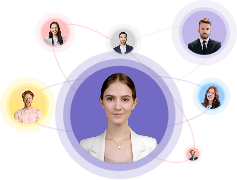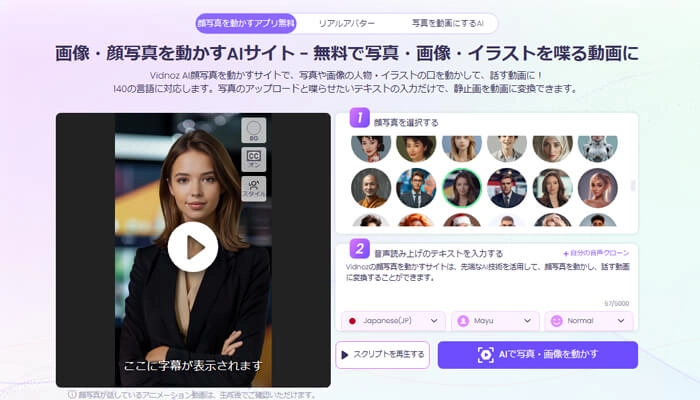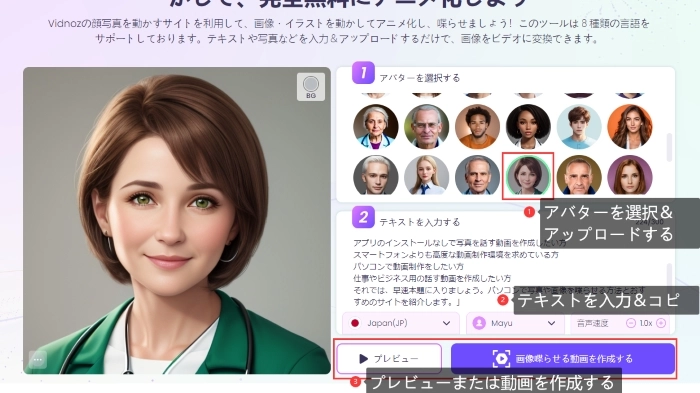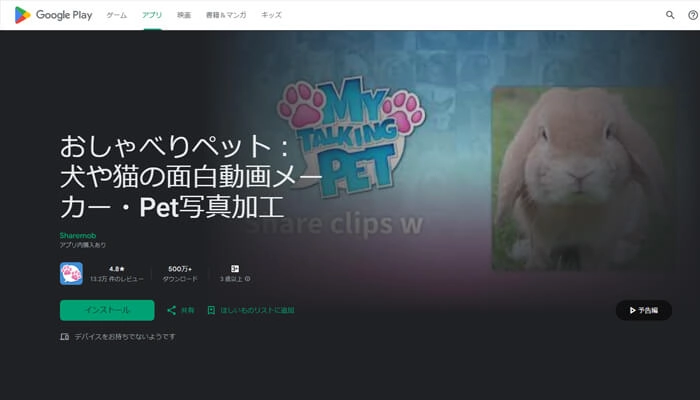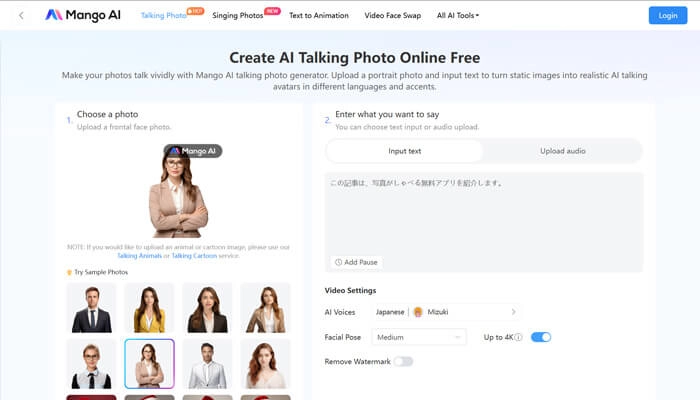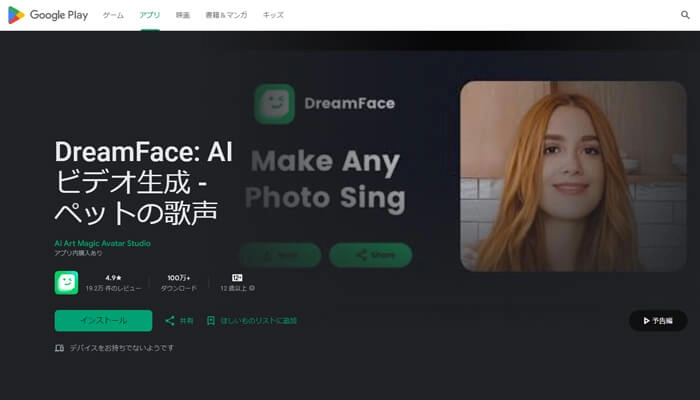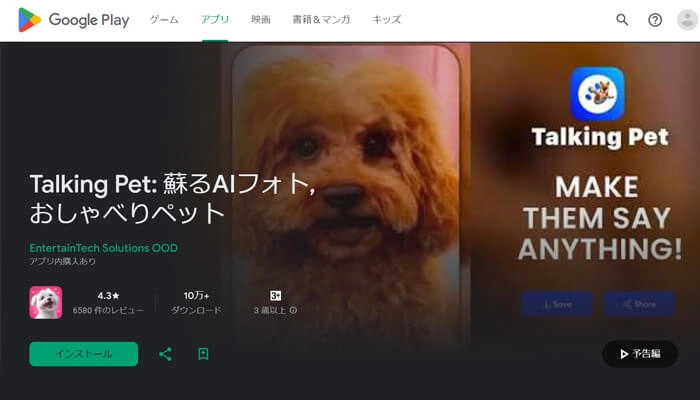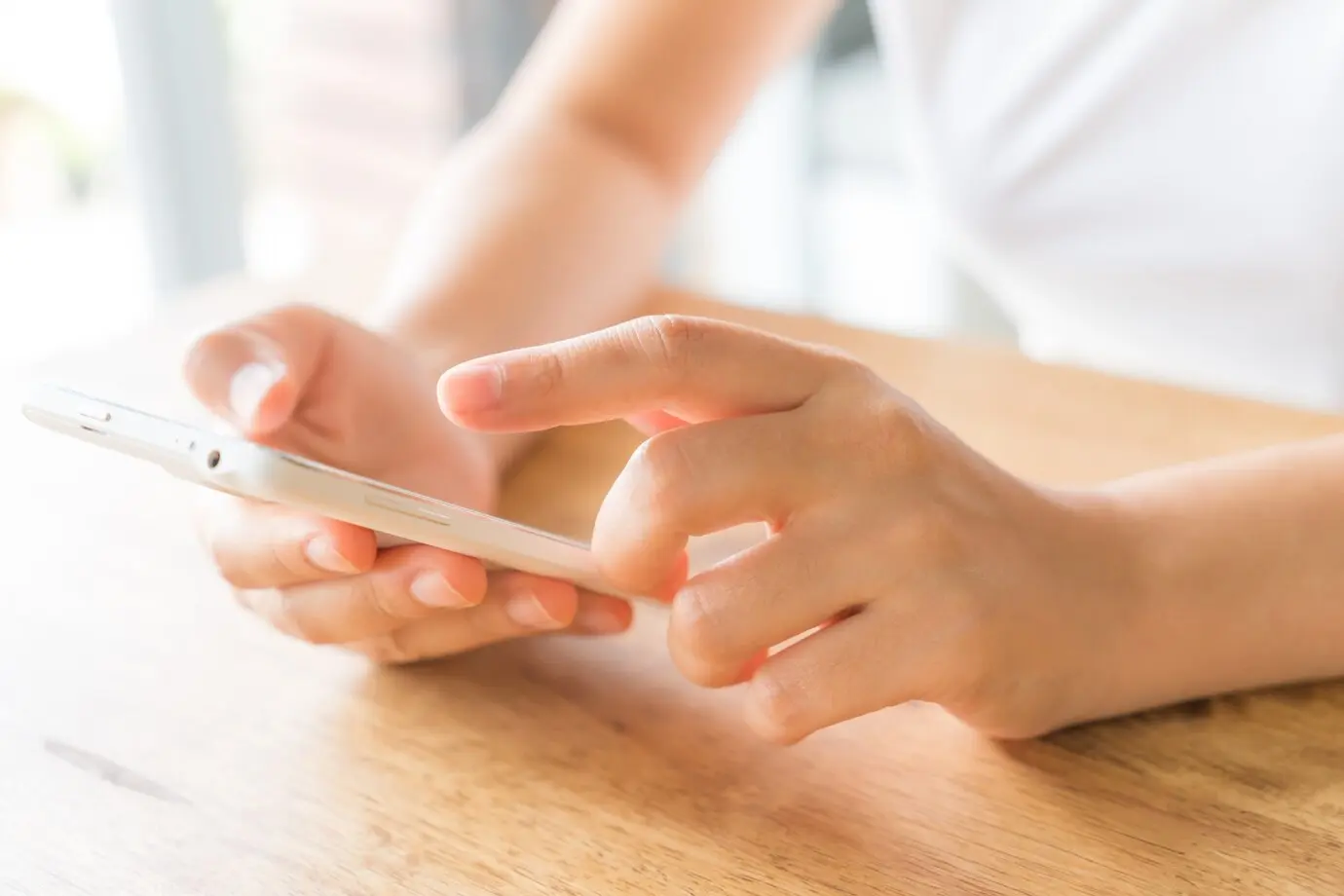歴史人物がしゃべる動画を見たことありますか?または、ペットがしゃべる動画を印象に残りますか?
このような動画は、写真一枚でできます!今のAI技術では、写真1枚で写真の顔を動かしたり、口を開けたり、しゃべらせることが簡単にできます。しかも、ハードルが低く、勉強も必要なし。
本記事では、写真がしゃべる無料アプリを5選紹介します。次の方におすすめします。
●SNSでは人気なスピリチュアル動画を制作したい
●動画作成のハードルがあまり高くない
●写真とテキストだけで作成できれば、と考えている人
●iPhone/Androidのスマホで、顔写真から動く動画に作成したい
●自分の写真をしゃべらせて、自分のかわりに商品を紹介してもらいたいビジネスシーンも対応
それでは、早速本題にはいりましょう!写真が喋るアプリを紹介します。
- 目次
写真がしゃべる無料アプリで、顔が動く動画を生成する
この記事でどのような無料写真がしゃべるアプリが紹介される?
1. Vidnoz
2. おしゃべりペット
3. Mango AI
4. ドリームフェイス
5. Talking Pet
Vidnoz無料の顔写真を動かすサイト - 写真が喋るのはAIにまかせ
動画作成AIサイトVidnozでは、顔写真をしゃべるAIサイトです。ブラウザでサイトへアクセスするだけで、写真・ペット画像をしゃべることが可能で、iPhoneやAndroidからは利用かのうで、WindowsやMacにも対応します。
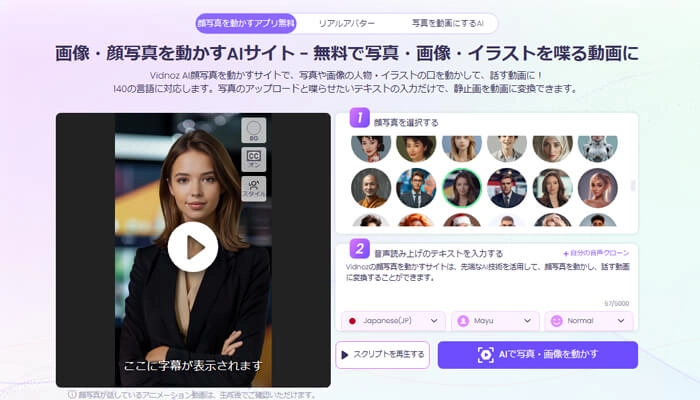
Vidnoz顔写真をしゃべるAIサイトの特徴:
- 無料で喋らせる動画を生成できる
- 実際の人物の画像、自分のイラストなど、鮮明な正面写真なら、サポートする
- 好きな人物のイメージでアバターを作成して、動画を生成できる
- 生成された動画をダウンロードできる
- アプリのインストール不要で、PCだけで動画を生成できる
- ビジネス、教育、仕事映像制作など様々なシーンに対応する
撮影なしで、説明動画が完成?|無料
- 1500体以上のリアルなAIアバターが、
- 140以上の言語で自然なナレーションを話す。
- リップシンクや表情の動きも本格的!
|
Vidnoz顔写真をしゃべるAIサイト
|
|
対応OS
|
iPhone・Android、Windows・Mac
|
|
料金
|
無料
|
|
対応する言語
|
英語、日本語など140の言語
|
|
しゃべる画像のタイプ
|
人の顔写真、ペット、イラスト
|
|
しゃべる動画の質
|
ハイクオリティー
|
|
しゃべる動画生成にかかる時間
|
生成時間はテキストの長さに左右されます
50文字であれば、20秒ほどで生成できます
|
| 商用利用 |
可能
|
Vidnozの写真をしゃべる無料アプリの使い方
① Vidnoz - 無料の顔写真を動かすサイトへアクセスします。
② 喋らせたい写真や画像をアップロードします。
③ 写真がしゃべるセリフを入力します。
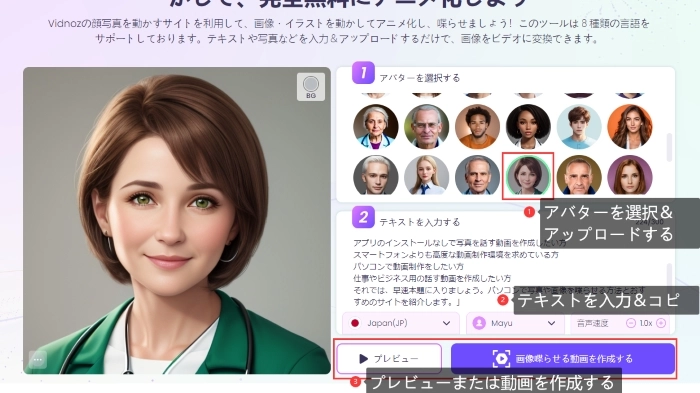
④ 「AIで写真・画像を動かす」ボタンをクリックします。
⑤ AIが自動的に写真のしゃべる動画を生成できます。
Vidnozでしゃべらせた写真アニメショーンはこんな感じ:
瞬きアニメーション動画の生成にも利用できます。
さらに、Vidnozで写真をしゃべらせて、動画にすれば、Vidnoz AIからBGMの追加、ステッカーの貼り付けなども可能です。
さっそく、この写真がしゃべるアプリを無料に利用して、真実の人物画像、人物イラスト画像を利用して、喋らせる動画を作成してみましょう!
おしゃべりペット - 猫や犬の写真をしゃべる無料アプリ
おしゃべりペットは、犬、猫など動物やぬいぐるみを喋らせる、無料の写真加工アプリです。可愛い猫や犬がしゃべる場面を想像して見て、うちのこが話してくれるようになってうれしいでしょう。このアプリならそれを現実に変えます。
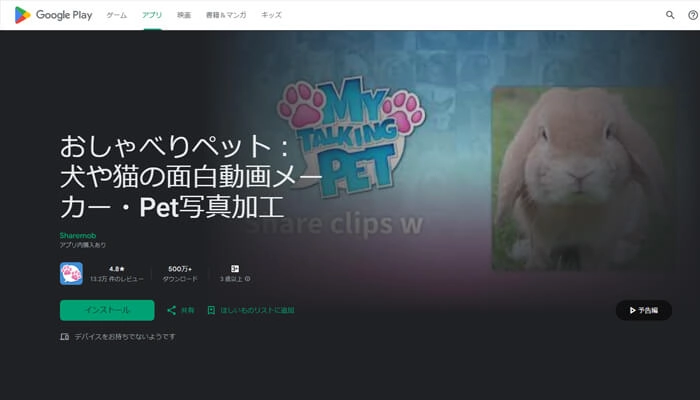
メリット
- 目と口があればどんな写真でも喋らせる
- 声の高さや速度を変えることができる
- 犬や猫だけでなく、さまざまな動物やぬいぐるみの写真をしゃべる可能
- 使い方も簡単で、仕上がりにも大満足
- 無料試し期間あり
デメリット
- 課金あり
- 無料版なら、シェアが5回まで
- 細かい規約が全て英語表記
Mango AI - 顔写真をしゃべる無料サイト
Mango AIはAI技術を活用して、動画作成するプラットフォームです。オンラインサイトで、スマホからも利用できます。
写真をしゃべらせて、顔が動く動画作成もMango AIの機能の一つです。シンプルな操作で写真や画像をアニメーションに変えられ、AIアバター動画作成したいなら、Mango AIがおすすめです。
さらに、動かした写真に合わせてナレーションやポッドキャスト音声を組み合わせることで、まるで本人が話しているようなポッドキャストアニメーションを作ることも可能です。声と動きが自然にシンクロし、SNS投稿やYouTubeショートなどに最適な短編動画を簡単に制作できます。
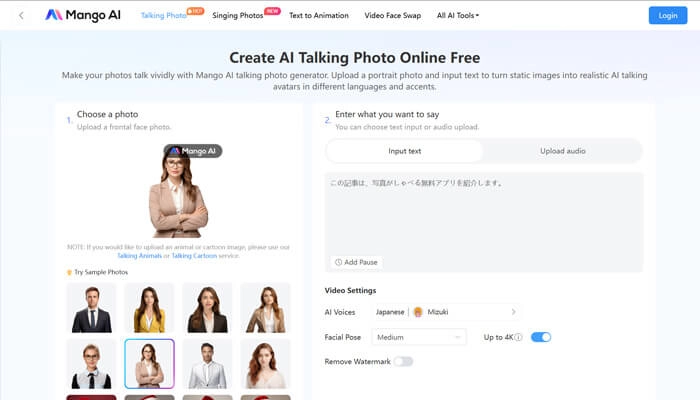
使い方も簡単です。
1. 写真をアップロードする。
2. しゃべらせたいテキストを入力する
3. 顔の動きと音声を設定する
4. AIが写真の口を動かし、音声と組み合わせ、動画を作ります。
※商用利用には有料プランが必要ですので、ご注意ください。
メリット
- 無料で利用できる
- ログインが必要
- 簡単操作で写真を喋らせる
デメリット
- 日本語ボイスが少ない(8種類)
- 日本語テキストは不具合が可能
- インタフェースが英語で、使いには少し不便
ドリームフェイス - ペットがしゃべるだけでなく、歌うも可能なアプリ
手間なく、写真をしゃべるアプリの一つとして、「ドリームフェイス」は、AI技術を活用して静止画に動きを加え、歌やダンスの動画を簡単に作成できます。このアプリは、写真を使って歌やダンスのアニメーションを手軽に作成したい方におすすめです。
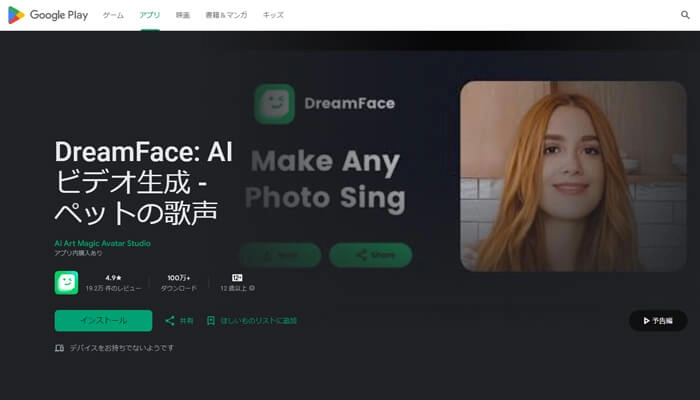
メリット
- 可愛くAPT歌わせられる
- 操作も簡単でアニメーションも高質
- 動画編集も可能
- ペットが表情豊かで楽しそうに見える
- 簡単にできる
デメリット
- 3日間無料
- 無料版(一日10作品まで)
- 利用規約が全て英語
Talking Pet - 亡くなったペットがしゃべるアプリ・Android向け
Talking Pet(トーキングペット)はAndroid向けの写真がしゃべる無料アプリです。 AIが犬や猫の顔写真に口パクアニメーションを生成し、ペット写真に命を吹き込みます。
使い方もとても簡単です。愛するペット写真のアップロードと音声の録音だけで、顔が動く動画が生成できます。
直感的な操作画面で、初心者でもストレスフリー。 また、SNS連携機能で、かわいいペットのしゃべる動画を友達にシェアすることも可能です。
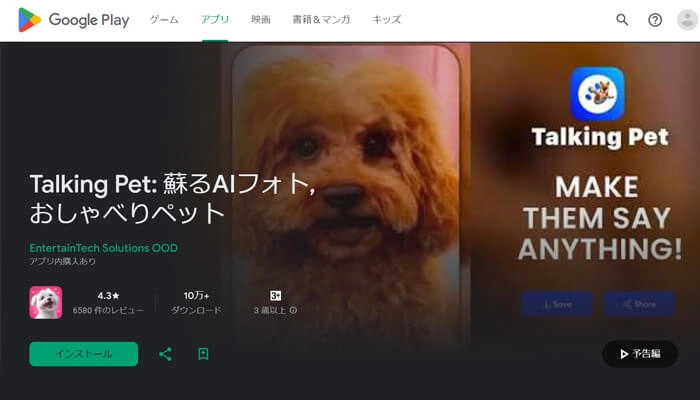
デメリット
- 有料
- 顔の歪みが激しい場合が可能
- サポート対応が英語
写真をしゃべる無料アプリの選び方
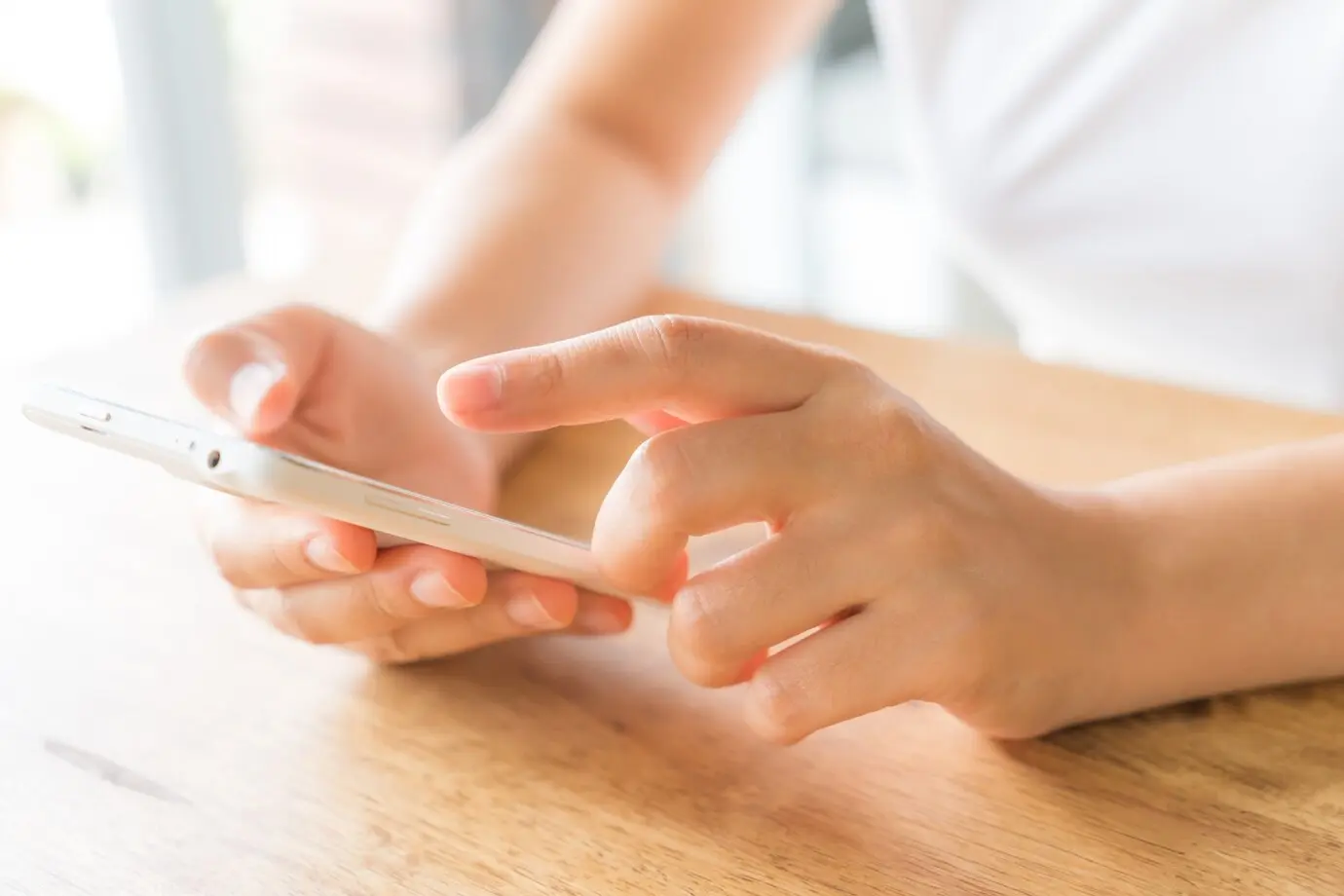
編集機能で選ぶ
写真やイラストを動かすアプリケーションには、さまざまな機能が用意されています。画像の中で動く人物や動物、年齢を変更したり、流行の音楽が流れる画像を追加したりと、その幅は広い。
画像を動かすだけでなく、最終的に何を使いたいのか、どんな動画を作りたいのかを考えてみましょう。そうすれば、おのずと必要な機能がわかってきます。
価格タイプで選ぶ
写真やイラストを動かすアプリは、基本的に無料のものがほとんどです。もちろん無料会員のままでも、画像を動かす機能は使えるアプリが多い。しかし、有料会員になることで、使える機能が増えたり、広告がなくなったりします。
絶対にお金をかけたくないのか、ある程度お金をかけてもいいのかを考えてみましょう。アプリの中には無料体験ができるものもあります。
編集技術がなくても使えるかどうかで選ぶ
写真やイラストを動かすアプリの場合、基本的に編集の知識は必要ありません。動かしたい画像が決まれば、あとは待つだけ。編集の知識がない人でも簡単に画像を動かすことができる。
ただし、アプリによっては、画像の移動場所や移動方法を指定するなど、細かい編集が必要なものもあります。そのため、編集スキルがあれば、仕上がりのクオリティを上げることができます。
PCで写真に命をあげて、喋らせよう
無料で利用できる写真をしゃべるアプリ紹介しました。いかがでしょうか。もしご興味があったら、ぜひご利用ください。
そして、最初に紹介するVidnozは、AI動画作成のワンストップソリューションです。サポート動画、説明動画、社内研修動画を作成したく、実際の人物の顔を利用しない場合、Vidnozを強くおすすめします。
撮影なしで、説明動画が完成?|無料
- 1500体以上のリアルなAIアバターが、
- 140以上の言語で自然なナレーションを話す。
- リップシンクや表情の動きも本格的!